Trong quá trình biên tập video, đôi khi có những phân đoạn ít hấp dẫn mà bạn muốn tua nhanh đoạn này đi.
Ví dụ như khi bạn làm video về chủ đề thử thách 24 giờ, bạn không thể để khán giả coi từ đầu đến cuối được, như vậy video của bạn sẽ rất là nhàm chán, và cũng chẳng ai có thời gian đâu mà ngồi cả ngày để xem như vậy cả.
Hoặc là bạn làm video hướng dẫn về cách làm bánh, hay bất kỳ một việc gì lặp đi lặp lại chẳng hạn, bạn chỉ cần hướng dẫn chi tiết một hoặc 2 cái đầu thôi. Còn những cái về sau bạn chỉ cần tua nhanh đến cái cuối cùng là được.
Nói như vậy chắc bạn cũng hiểu được vấn đề rồi đúng không
Và ngược lại, khi làm về chủ đề bóng đá, đối với những đoạn mà có bàn thắng đẹp thì bạn nên làm chậm khúc này lại, để khán giả quan sát được rõ bàn thắng hơn, lúc đó video của bạn chắc chắn sẽ hấp dẫn hơn đối với người xem.
Bóng đá là một chủ đề ví dụ nha các bạn, bạn có thể áp dụng linh hoạt cho các chủ đề video khác, theo nhu cầu của bạn.
Vâng, và trong bài viết này, mình sẽ hướng dẫn cho bạn cách tua nhanh, làm chậm video với phần mềm Camtasia Studio nhé.
Đọc thêm:
- Cách quay video màn hình máy tính bằng Camtasia Studio từ A > Z
- Cách điều chỉnh tăng/giảm âm thanh trong Video với Camtasia Studio
I. Làm thế nào để thay đổi được tốc độ video?
// Phiên bản Camtasia Studio mình sử dụng trong bài viết này là bản 2019. Các phiên bản cũng làm hoàn toàn tương tự nha các bạn.
Nếu như bạn mới làm quen với phần mềm Camtasia thì trước tiên bạn hãy đọc qua bài viết này trước nhé, để biết được những kiến thức cơ bản trước, như tải phần mềm Camtasia, thêm video vào Camtasia, xuất video.
Link bài viết: Những kiến thức cơ bản khi sử dụng Camtasia Studio 2019, 2020..
#1. Cách tua nhanh Video trong Camtasia
Ví dụ như trong video của mình có độ dài gồm 5 phút, mình muốn tua nhanh đoạn từ 1 phút đến đoạn 1 phút 30 giây, thì mình sẽ làm như sau:
+ Bước 1: Đầu tiên, mình sẽ cắt đoạn từ 1 phút đến đoạn 1 phút 30 giây ra để dễ dàng thay tác, bằng cách chọn vào video ở thanh Timeline.
Sau đó bạn kéo thanh thời gian đến đoạn 1 phút, tiếp theo mình kiểm tra trên màn hình video Preview, thử có đúng đoạn mình muốn cắt ra hay chưa.
=> Nếu đúng rồi thì mình sẽ bấm vào nút Split để cắt Video, hoặc bạn cũng có thể bấm vào phím s trên bàn phím để cắt video.

+ Bước 4: Bây giờ mình sẽ tua nhanh đoạn này, bằng cách bấm chọn vào mục Audio Effects, tiếp theo mình sẽ chọn vào hiệu ứng Clip Speed => và nhấn giữ chuột trái và kéo xuống đoạn 1 phút đến 1 phút 30 giây.

Sau đó bạn chỉ việc kéo đoạn từ 1 phút 31 giây trở đi gần với đoạn video mà bạn đã tua. Kéo sao cho các khung nó chạm vào nhau, mục đích là để cho video nó liền mạch..
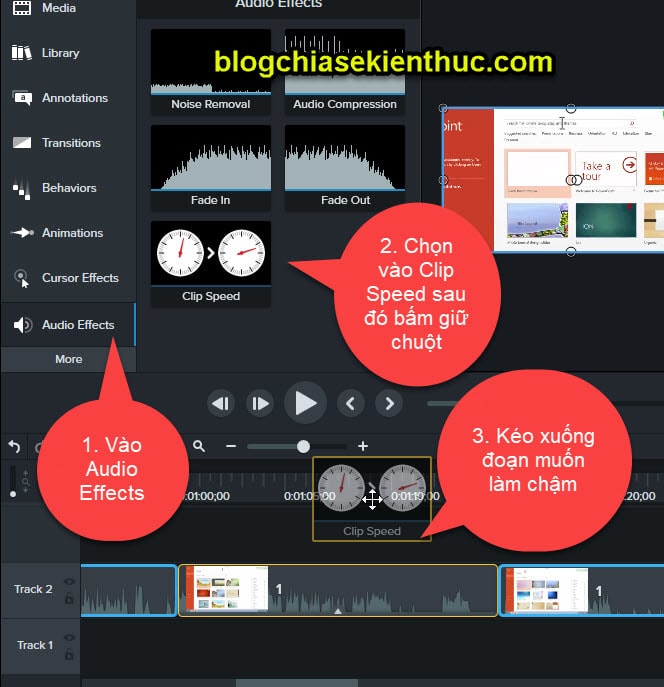
Sau khi đã thêm được hiệu ứng rồi, để làm chậm video thì bạn bấm chọn vào tam giác nhỏ trên đoạn video mới thêm hiệu ứng.
Lưu ý: Nguyên tắc làm chậm video của một đoạn là bạn càng kéo dài nó ra, thì nó chạy càng lâu và chậm nhé.
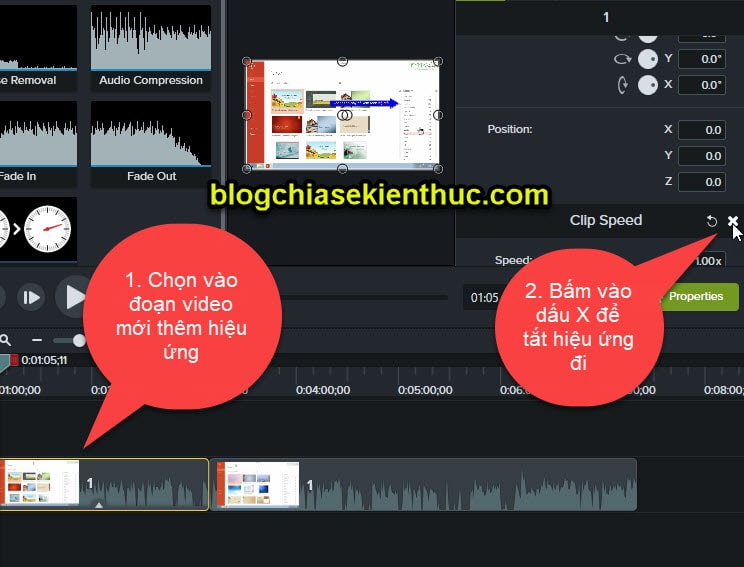
II. Kết luận
Như vậy là qua bài viết này, mình đã hướng dẫn rất chi tiết cho bạn cách thay đổi tốc độ của video (tua nhanh, làm chậm video..) bằng phần mềm Camtasia Studio rồi nhé.
Hy vọng là bài viết này sẽ giúp bạn biên tập được những video hấp dẫn, hay hơn và chuyên nghiệp hơn. Chúc bạn thực hiện thành công !